Tuto : Installer des applications Android sur son Playbook en 0S2
L’OS 2 du Playbook et disponible en test Bêta pour les développeurs depuis quelques jours mais vous pouvez vous aussi l’installer. Attention il s’agit d’une version vraiment test remplie de bugs et ou la fonction Bridge ne fonctionne qu’avec des bidouilles et pas bien.
Si vous voulez récuperer cet OS sur votre Playbook, vous devez vous inscrire sur cette page : OS 2.0 Beta
Vous recevrez rapidement la mise en jour en OTA, attention je répète qu’il s’agit d’une version test qui n’a rien de bien fonctionnelle et qui n’est intéressante que pour tester les applications Android portées.
Pour ceux qui décident (comme moi) de la conserver, voici un tuto pour installer des applications Android.
1 - Télécharger le logiciel windows DDPB en suivant ce lien : Site DDPB
2 - Télécharger les fichiers en .BAR/.ZIP qui ont déjà été convertis. Google est votre ami mais moi je vous aime bien aussi : Liste softs Android compatibles Playbook ou sur cette page web : Playbookbars
3 - Allez dans les Settings de votre Playbook
4 - Sécurité puis Mode dévellopeur puis Mot de passe
5 - Connectez votre Playbook à votre PC
6 - Mettez l’adresse IP fourni dans le mode développeur dans DDPB ainsi que le mot de passe.
7 - Depuis DDPB recherchez les fichiers .BAR téléchargés auparavant et ajoutez les à DDPB
8 - Cochez les applications que vous voulez installer
9 - Choisissez “Install” et patientez
10 - Fermez DDPB à la in de l’opération : “done” apparait….
Voilà simple et efficace en attendant l’arrivée de l’OS 2 de manière officielle avec les applications Android qui auront pu être portées.
Eric

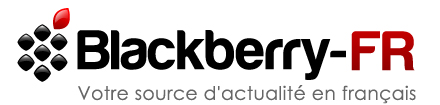






Super,
Personnellement j’ai trouvé ce tuto vraiment très clair et j’espère qu’il va servir à beaucoup d’utilisateurs d’un PlayBook.
Théo.
Bravo Eric un vrai pro …
Merci pour le tuto simple et efficace…
xxxxxxxxxxxxxxxxxxxxx
cccccccccccccccccc
bonjour vous pensez quoi de cette os qu elle sont vos application android qui fonctionne bien et c elle que vous preferez. merci
je ne comprend pas. je suis bien en OS2 bêta mais je ne vois aucune application ou encore dossier android sur la playbook. Est-ce normal ?
Pensez-vous qu’il faut installer autre chose avant ? j’ai suivi ce tuto très bien fait par ailleurs mais rien de visible ou d’accessible sur la tablette .. Une idée?
@Karim, c’est normal Android est intégré à l’OS donc rien de visible, installe une appli comme expliqué dans le tuto et tu verras un icône comme pour les applis playbook qui te permettra d’utiliser le soft.
Bonjour, j’ai suivi ce tuto, mais aucunne nouvelle icone n’aparait dans ma playbook. J’ai essayer avec plusieurs fichiers bar mais toujours rien. Pouvez vous m’aider ?